В одном из наших предыдущих материалов мы вкратце рассказали о Windows Copilot – новом виртуальном помощнике на базе искусственного интеллекта от OpenAI, а если конкретнее – на базе GPT-4. Как сообщают сами разработчики, основной задачей нового инструмента является оптимизация рабочих процессов за счет использования возможностей ИИ. Короче говоря, Copilot должен сделать повседневное использование ПК более удобным.
Чтобы Windows Copilot всегда был под рукой, разработчики разместили его ярлык на панели задач, отдельно от панели поиска. Также для его быстрого вызова в системе предусмотрена комбинация клавиш Win + C. Значок Copilot никак не зафиксирован и при желании может быть откреплен. Поводом для этого может стать нечастое использование виртуального помощника либо же нехватка на панели задач места для других, более важных для пользователя приложений.
В таких случаях вы можете создать для Windows Copilot отдельный ярлык на рабочем столе или в любом другом каталоге.
Кликните правой кнопкой мыши по рабочему столу и выберите в контекстном меню «Создать» → «Ярлык».
В поле расположения объекта вставьте следующую команду:
microsoft-edge://?ux=copilot&tcp=1&source=taskbar
Нажмите «Далее», присвойте ярлыку подходящее название и нажмите «Готово».
По умолчанию новосозданный ярлык использует значок Microsoft, который желательно будет заменить логотипом Copilot.
Скачайте изображение логотипа из Интернета в формате PNG или SVG с прозрачным фоном и сконвертируйте его в формат ICO с помощью любого онлайн-конвертера.
Откройте свойства ярлыка,
нажмите кнопку «Сменить значок», затем «Обзор» и укажите путь к вашему изображению ICO.
Сохраните настройки.
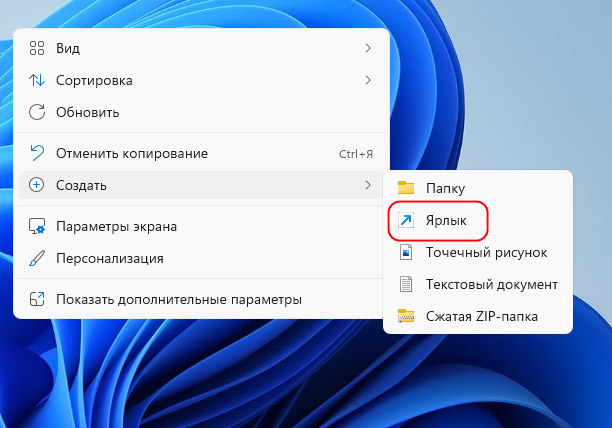
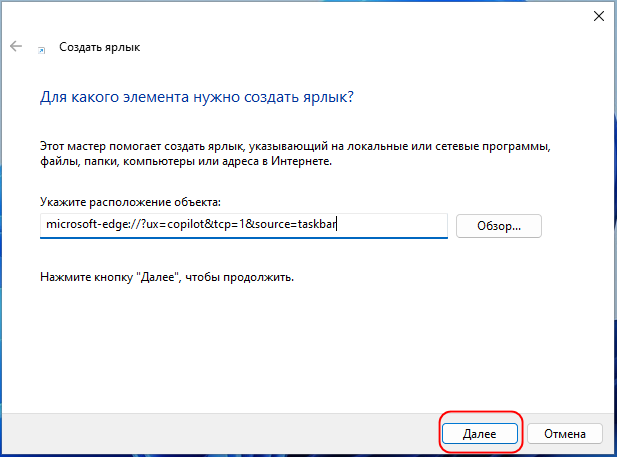
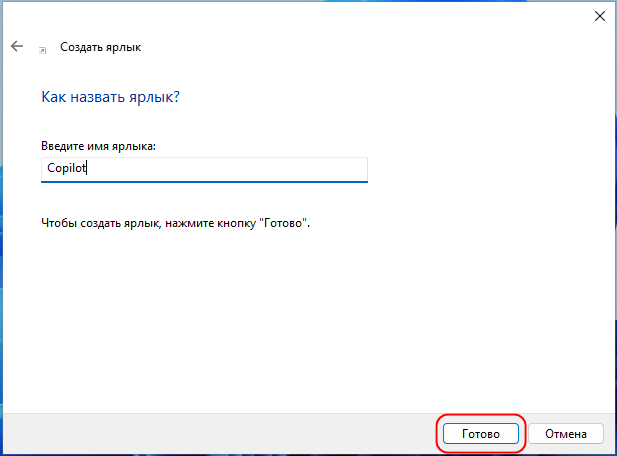
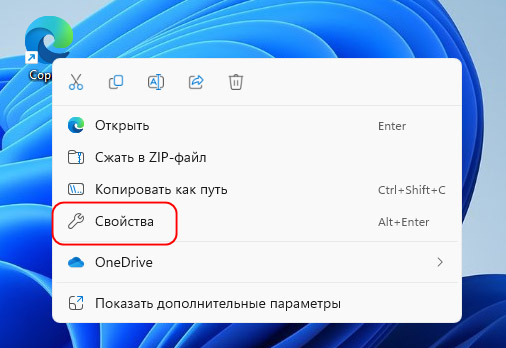
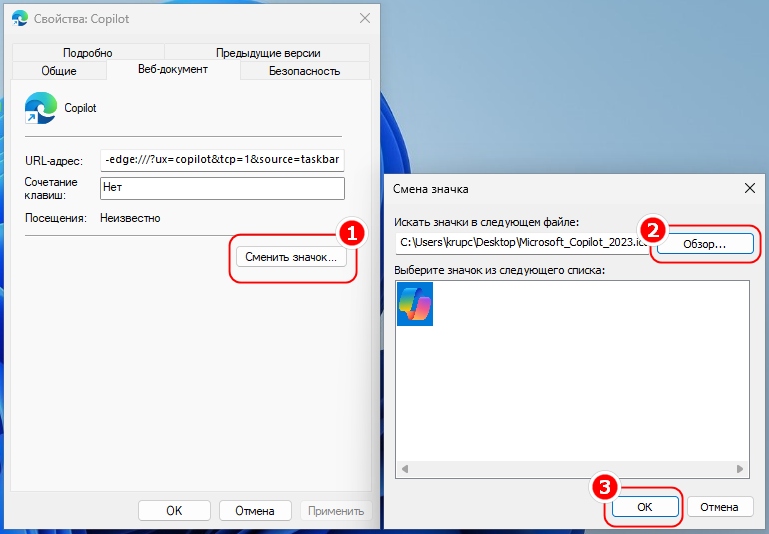

Добавить комментарий